PEUGEOT 5008 2013 Betriebsanleitungen (in German)
Manufacturer: PEUGEOT, Model Year: 2013, Model line: 5008, Model: PEUGEOT 5008 2013Pages: 364, PDF-Größe: 17.99 MB
Page 281 of 364

279
03
Eine Gesamtübersicht über die Menüs im Einzelnen finden Sie in der Rubrik "Bildschirmstruktur".
Zur Pflege des Bildschirms empfiehlt sich ein weiches, nichtscheuerndes Tuch (Brillentuch) ohne Putzmittelzusatz. " RADIO
"
"
TELEFON"
(bei laufendem Gespräch)
SETUP
: EIN
STELLUNGEN
Datum und Uhrzeit , Kon
figuration der Anzeige, Ton
Wechseln der Audioquelle:
RADIO : RADIO-Betrieb
MUSIC : MUSIC-Betrieb
Durch mehrfaches Drücken der Taste MODEerhalten Sie Zugang zu folgenden Anzeigen:
ALLGEMEINE FUNKTIONEN
" KARTE IM VOLLBILDMODUS"
"
AUSSCHNITTFENSTER"
(bei laufender Zielführung)
Page 282 of 364
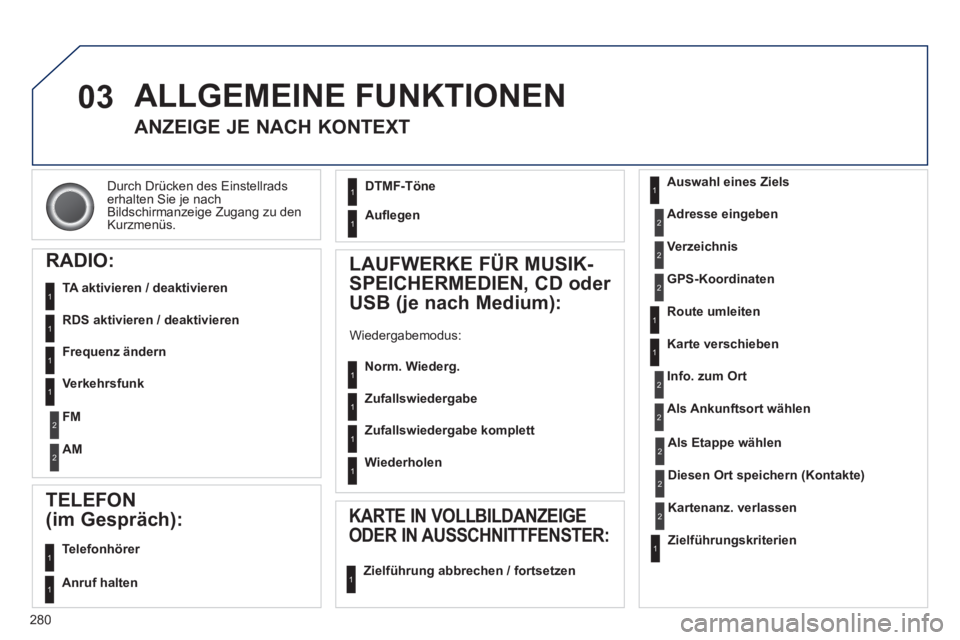
280
03
Durch Drücken des Einstellradserhalten Sie je nach
Bildschirmanzeige Zugang zu den
Kurzmenüs.
ALLGEMEINE FUNKTIONEN
ANZEIGE JE NACH KONTEXT
RADIO:
TA aktivieren / deaktivieren
RDS aktivieren / deaktivieren
LAUFWERKE FÜR MUSIK-
SPEICHERMEDIEN, CD oder
USB (je nach Medium):
Wiedergabemodus:
Norm. Wieder
g.
Zufallswieder
gabe
Zufallswieder
gabe komplett
Wiederholen
TELEFON
(im Gespräch):
Telefonhörer
KARTE IN VOLLBILDANZEIGE
ODER IN AUSSCHNITTFENSTER:
Zielführung abbrechen / fortsetzen
Auswahl eines Ziels
Adresse eingeben
Verzeichnis
GPS-Koordinaten
Route umleiten
Karte verschieben
Info. zum Or
t
Als Ankunftsort wählen
Als Etappe wählen
Diesen Ort speichern (Kontakte)
Kartenanz. verlassen
Zielführun
gskriterien
Anruf halten
DTMF-Töne
Auflegen
1
1
1
1
1
1
1
1
2
2
2
2
2
1
2
2
2
1
1
1
1
1
1
Frequenz ändern
F
M
AM
2
2
1
Verkehrsfunk 1
Page 283 of 364
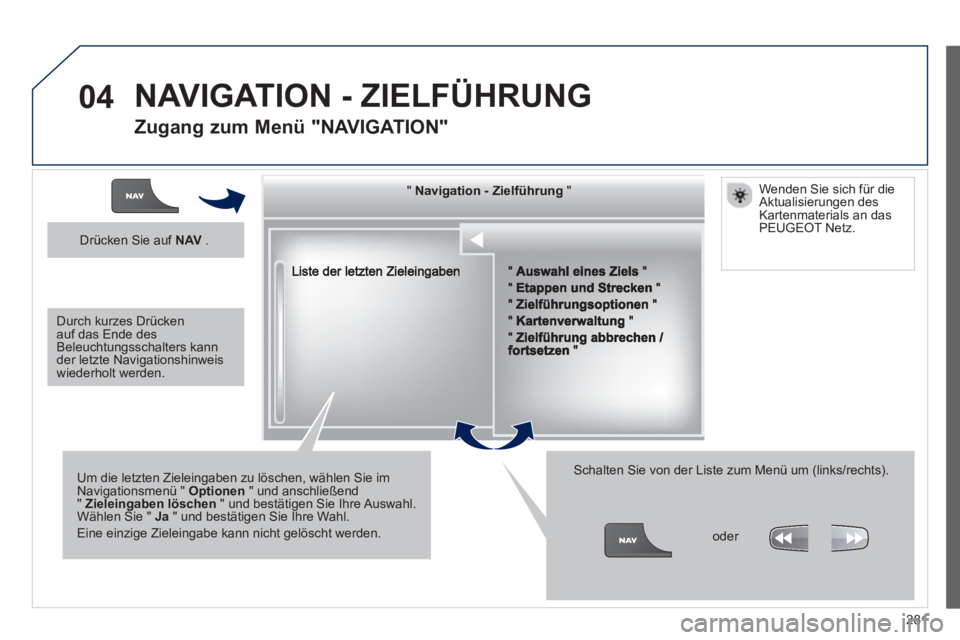
281
04
""""""""""""""""ggggggggggNavigation ZielführungNavigation ZielführungNavigation ZielführungNavigation ZielführungNavigation ZielführungNavigation - ZielführungNavigation - ZielführungNavigation - ZielführungNavigation - ZielführungNavigation ZielführungNavigation ZielführungNavigation ZielführungNavigation ZielführungNavigation ZielführungNa igation Zielführ ngN i ti Zi lfühN i ti Zi lfühN i ti Zi lfühN i ti Zi lfühN i ti Zi lfühN i ti Zi lfühN i ti Zi lfühN i ti Zi lfühN i ti Zi lfühN i ti Zi lfühN i i Zi lfühfü """"""""""""""""
Um die letzten Zieleingaben zu löschen, wählen Sie imNavigationsmenü " Optionen" und anschließend" Zieleingaben löschen
" und bestätigen Sie Ihre Auswahl. Wählen Sie " Ja
" und bestätigen Sie Ihre Wahl.
Eine einzige Zieleingabe kann nicht gelöscht werden.
Schalten Sie von der Liste zum Menü um (links/rechts).
NAVIGATION - ZIELFÜHRUNG
Zugang zum Menü "NAVIGATION"
Drücken Sie auf NAV.
oder
Wenden
Sie sich für dieAktualisierungen des Kartenmaterials an dasPEUGEOT Netz.
Durch kurzes Drückenauf das Ende desBeleuchtungsschalters kann der letzte Navigationshinweis wiederholt werden.
Page 284 of 364
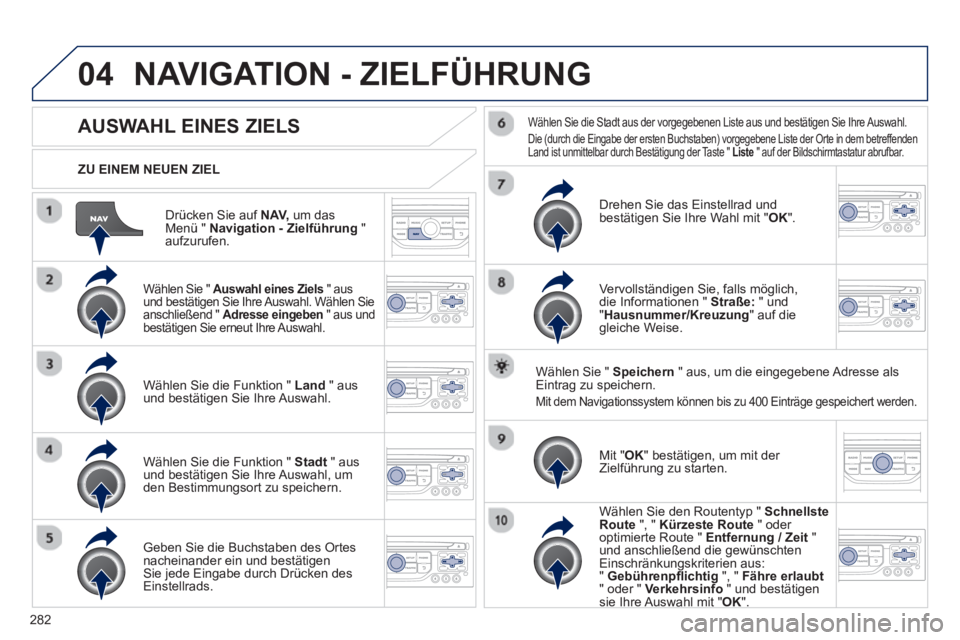
282
04
Drücken Sie auf NAV,
um dasMenü " Navigation - Zielführung"aufzurufen.
ZU EINEM NEUEN ZIEL
NAVIGATION - ZIELFÜHRUNG
AUSWAHL EINES ZIELS
Wählen Sie " Auswahl eines Ziels
" ausund bestätigen Sie Ihre Auswahl. Wählen Sie anschließend " Adresse eingeben
" aus und
bestätigen Sie erneut Ihre Auswahl.
Wählen Sie die Funktion " Land
" aus
und bestätigen Sie Ihre Auswahl.
Wählen
Sie die Funktion " Stadt" aus
und bestätigen Sie Ihre Auswahl, um
den Bestimmungsort zu speichern.
Geben Sie die Buchstaben des Ortesnacheinander ein und bestätigen Sie jede Eingabe durch Drücken des
Einstellrads.
Wählen Sie die Stadt aus der vorgegebenen Liste aus und bestätigen Sie Ihre Auswahl.
Die (durch die Eingabe der ersten Buchstaben) vorgegebene Liste der Orte in dem betreffenden
Land ist unmittelbar durch Bestätigung der Taste " Liste" auf der Bildschirmtastatur abrufbar.
Drehen Sie das Einstellrad und
bestätigen Sie Ihre Wahl mit " OK".
Vervollständigen Sie, falls möglich, die Informationen " Straße:
" und "Hausnummer/Kreuzung
" auf diegleiche Weise.
Wählen Sie " Speichern" aus, um die eingegebene Adresse als Eintrag zu speichern.
Mit dem Navigationssystem können bis zu 400 Einträge gespeichert werden.
Mit "OK
" bestätigen, um mit der
Zielführung zu starten.
Wählen Sie den Routent
yp " Schnellste Route", " Kürzeste Route
" oder
optimierte Route " Entfernung / Zeit " und anschließend die gewünschtenEinschränkungskriterien aus: " Gebührenpflichtig
", " Fähre erlaubt" oder " Verkehrsinfo" und bestätigensie Ihre Auswahl mit " OK".
Page 285 of 364
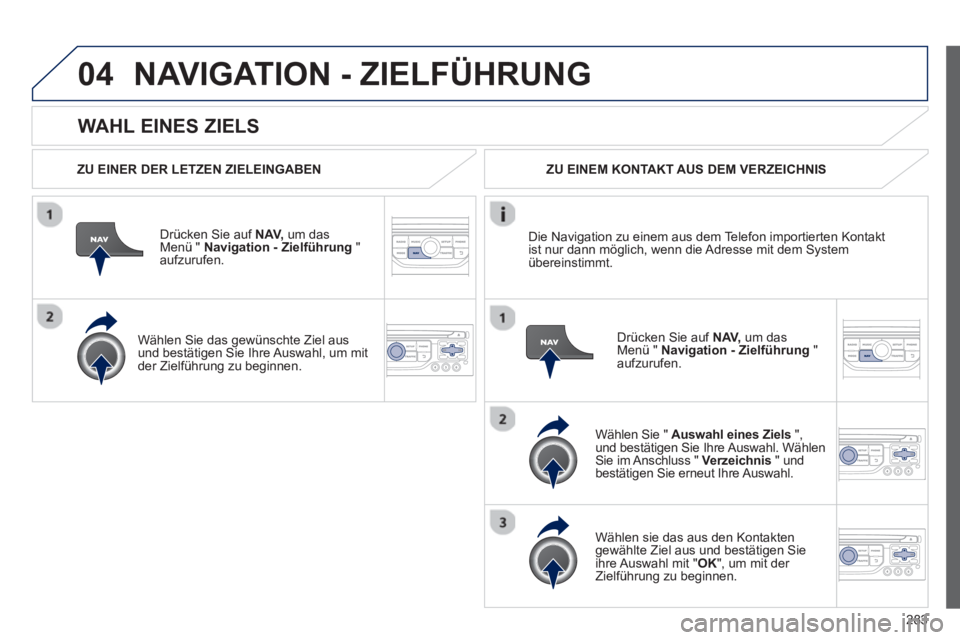
283
04
WAHL EINES ZIELS
NAVIGATION - ZIELFÜHRUNG
ZU EINER DER LETZEN ZIELEINGABEN
Dr
ücken Sie auf NAV,um das Menü " Navigation - Zielführung
" aufzurufen.
Wählen
Sie das gewünschte Ziel aus und bestätigen Sie Ihre Auswahl, um mit
der Zielführung zu beginnen.ZU EINEM KONTAKT AUS DEM VERZEICHNIS
Wählen
Sie " Auswahl eines Ziels
", und bestätigen Sie Ihre Auswahl. WählenSie im Anschluss " Verzeichnis
" undbestätigen Sie erneut Ihre Auswahl.
Wählen sie das aus den Kontaktengewählte Ziel aus und bestätigen Sieihre Auswahl mit "OK", um mit der Zielführung zu beginnen.
Drücken
Sie auf NAV,
um dasMenü " Navigation - Zielführung"aufzurufen. Die Navi
gation zu einem aus dem Telefon importierten Kontakt
ist nur dann möglich, wenn die Adresse mit dem System übereinstimmt.
Page 286 of 364
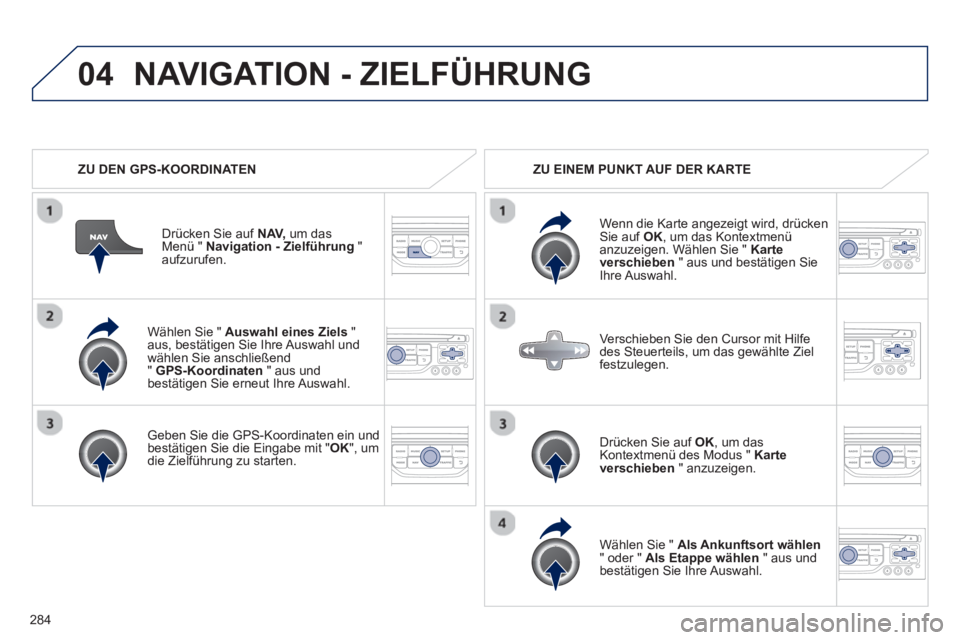
284
04
Wählen Sie " Auswahl eines Ziels"
aus, bestätigen Sie Ihre Auswahl und
wählen Sie anschließend " GPS-Koordinaten
" aus und
bestätigen Sie erneut Ihre Auswahl.
Geben Sie die GPS-Koordinaten ein undbestätigen Sie die Eingabe mit "OK", um
die Zielführung zu starten. Drücken
Sie auf NAV,um das Menü " Navigation - Zielführung"aufzurufen.
NAVIGATION - ZIELFÜHRUNG
ZU DEN GPS-KOORDINATEN ZU EINEM PUNKT AUF DER KARTE
Wenn die Karte an
gezeigt wird, drückenSie auf OK
, um das Kontextmenüanzuzeigen. Wählen Sie " Karteverschieben" aus und bestätigen Sie
Ihre Auswahl.
Drücken
Sie auf OK
, um dasKontextmenü des Modus " Karte verschieben" anzuzeigen.
Wählen
Sie " Als Ankunftsort wählen" oder " Als Etappe wählen
" aus undbestätigen Sie Ihre Auswahl.
Verschieben
Sie den Cursor mit Hilfe
des Steuerteils, um das gewählte Ziel festzulegen.
Page 287 of 364
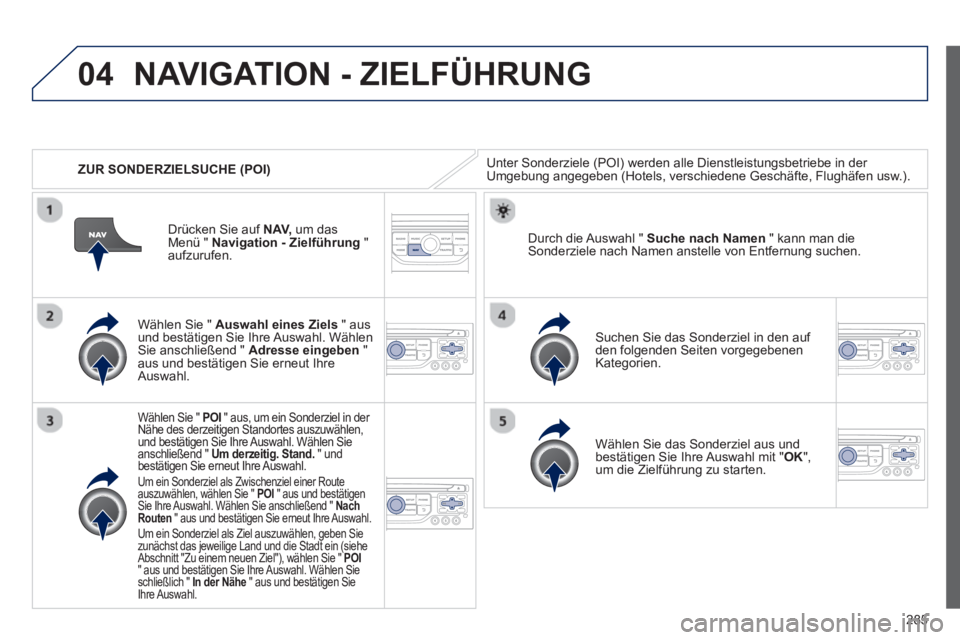
285
04
ZUR SONDERZIELSUCHE (POI)
NAVIGATION - ZIELFÜHRUNG
Unter Sonderziele (POI) werden alle Dienstleistungsbetriebe in der Umgebung angegeben (Hotels, verschiedene Geschäfte, Flughäfen usw.).
Wählen
Sie " Auswahl eines Ziels" ausund bestätigen Sie Ihre Auswahl. Wählen Sie anschließend " Adresse eingeben"aus und bestätigen Sie erneut Ihre Auswahl.
Wählen Sie " POI
" aus, um ein Sonderziel in der
Nähe des derzeitigen Standortes auszuwählen, und bestätigen Sie Ihre Auswahl. Wählen Sieanschließend " Um derzeitig. Stand." und bestätigen Sie erneut Ihre Auswahl.gg
Um ein Sonderziel als Zwischenziel einer Route
auszuwählen, wählen Sie " POI" aus und bestätigenSie Ihre Auswahl. Wählen Sie anschließend " Nach Routen " aus und bestätigen Sie erneut Ihre Auswahl.
Um ein Sonderziel als Ziel auszuwählen, geben Siezunächst das jeweilige Land und die Stadt ein (sieheg
Abschnitt "Zu einem neuen Ziel"), wählen Sie " POI" aus und bestätigen Sie Ihre Auswahl. Wählen Sie schließlich " In der Nähe" aus und bestätigen Sie Ihre Auswahl.
Suchen Sie das Sonderziel in den auf
den folgenden Seiten vorgegebenenKategorien. D
urch die Auswahl " Suche nach Namen
" kann man die Sonderziele nach Namen anstelle von Entfernung suchen.
Wählen
Sie das Sonderziel aus und
bestätigen Sie Ihre Auswahl mit "OK ", um die Zielführung zu starten.
Drücken
Sie auf NAV,um das Menü " Navigation - Zielführung"aufzurufen.
Page 288 of 364
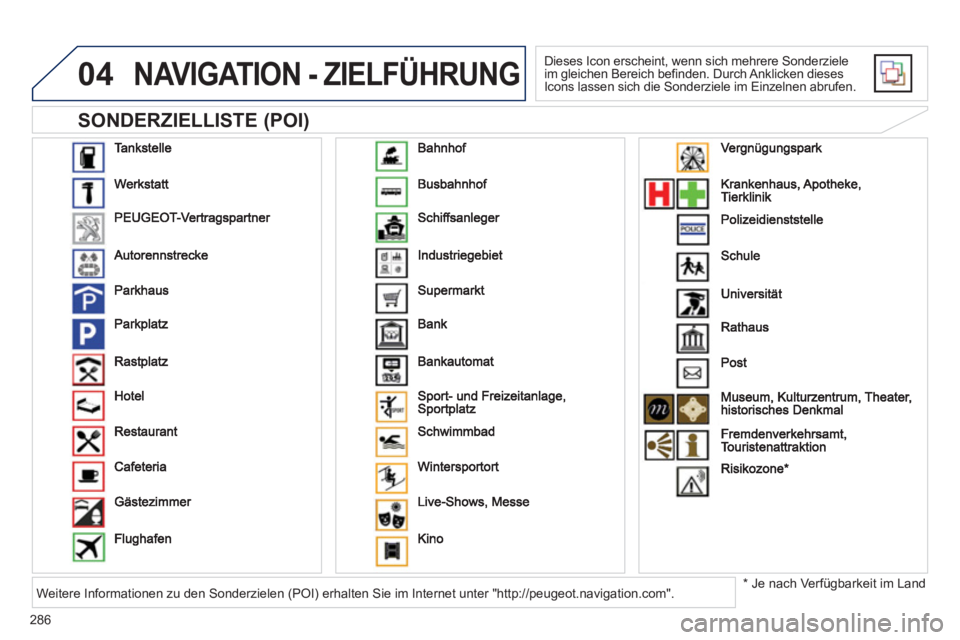
286
04
SONDERZIELLISTE (POI)
NAVIGATION - ZIELFÜHRUNG
Dieses Icon erscheint, wenn sich mehrere Sonderziele
im gleichen Bereich befinden. Durch Anklicken dieses
Icons lassen sich die Sonderziele im Einzelnen abrufen.
*
Je nach Verfügbarkeit im LandWeitere Informationen zu den Sonderzielen (POI) erhalten Sie im Internet unter "http://peugeot.navigation.com".
Page 289 of 364
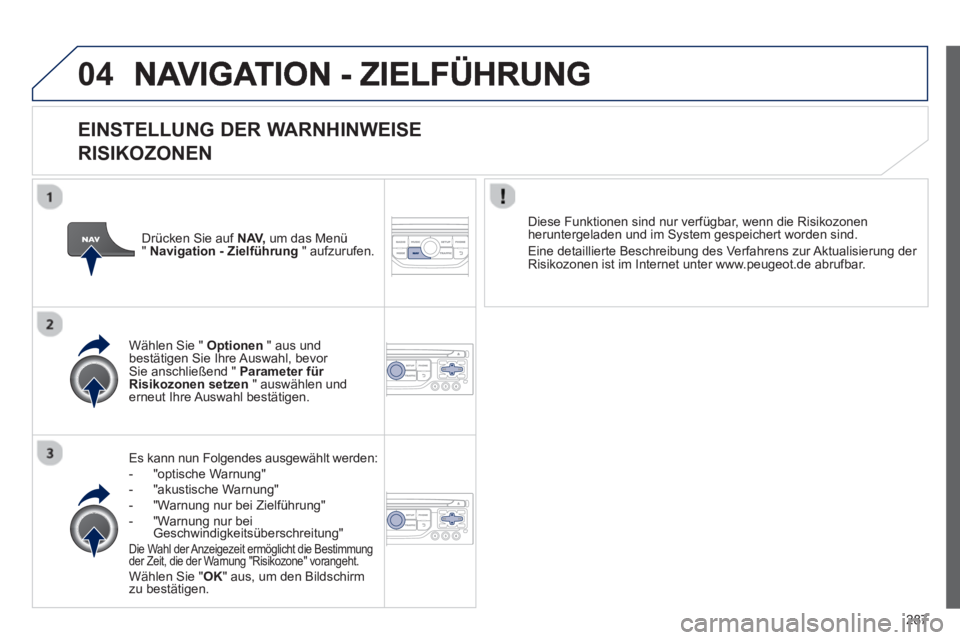
287
04
EINSTELLUNG DER WARNHINWEISE
RISIKOZONEN
Es kann nun Folgendes ausgewählt werden:
- "optische Warnung"
- "akustische Warnung"
- "Warnung nur bei Zielführung"
- "Warnung nur bei Geschwindigkeitsüberschreitung" Die Wahl der Anzeigezeit ermöglicht die Bestimmungder Zeit, die der Warnung "Risikozone" vorangeht. Wählen Sie " OK
" aus, um den Bildschirm
zu bestätigen. Wählen
Sie " Optionen" aus undbestätigen Sie Ihre Auswahl, bevor Sie anschließend " Parameter für Risikozonen setzen" auswählen underneut Ihre Auswahl bestätigen.
Diese Funktionen sind nur ver
fügbar, wenn die Risikozonenheruntergeladen und im System gespeichert worden sind.
Eine detaillierte Beschreibun
g des Verfahrens zur Aktualisierung der
Risikozonen ist im Internet unter www.peugeot.de abrufbar. Drücken
Sie auf NAV, um das Menü"Navigation - Zielführung
" aufzurufen.
Page 290 of 364

288
04NAVIGATION - ZIELFÜHRUNG
ZWISCHENZIEL HINZUFÜGEN
Drücken Sie auf NAV,
um dasMenü " Navigation - Zielführung"aufzurufen.
W
ählen Sie " Etappen und Strecken
" aus und bestätigen Sie Ihre Auswahl.
Wählen
Sie " In der Nähe " aus, um eine
Etappe in der Nähe des Zwischenziels
zu markieren oder " Strikt" für eineZielführung über das Zwischenziel.
Bestäti
gen Sie Ihre Auswahl mit " OK ",um mit der Zielführung zu starten und
der Strecke eine allgemeine Richtung
zu geben.
Wählen
Sie " Eine Etappe hinzufügen"
aus und bestätigen Sie Ihre Auswahl.
Das Zwischenziel wird wie ein Ziel über "Adresse eingeben", Eintrag aus "Verzeichnis", oder " Letzte Ziele " eingegeben.
DIE ZWISCHENZIELE ORGANISIEREN
Um die Zwischenziele zu organisieren,
wiederholen Sie die Schritte 1 bis 2, wählenSie anschließend " Etappen ordnen / löschen" aus und bestätigen Sie Ihre Auswahl.
Treffen Sie Ihre Auswahl und bestätigenSie diese, um die Änderungen zu speichern.
Wählen
Sie die Etappe, die Sie in der Anordnung verschieben möchten.
W
ählen Sie " Löschen
" aus, um das Zwischenziel zu löschen.